Πώς μπορώ να διαγράψω μια λίστα επισκεπτών στο Zola – TechCult
Miscellanea / / June 26, 2023
Μερικές φορές, όταν σας πιάνει ο ενθουσιασμός του γάμου σας, μπορεί να προσθέσετε κατά λάθος τα λάθος άτομα στη λίστα καλεσμένων σας στο Zola. Ωστόσο, αυτή η πλατφόρμα σάς επιτρέπει να διορθώσετε τέτοια σφάλματα χωρίς κόπο. Σε αυτό το άρθρο, θα σας δείξουμε πώς να διαγράψετε έναν καλεσμένο από τη λίστα καλεσμένων σας στο Zola, ώστε οι προετοιμασίες του γάμου σας να ταιριάζουν απόλυτα με τους επιθυμητούς παρευρισκόμενους.
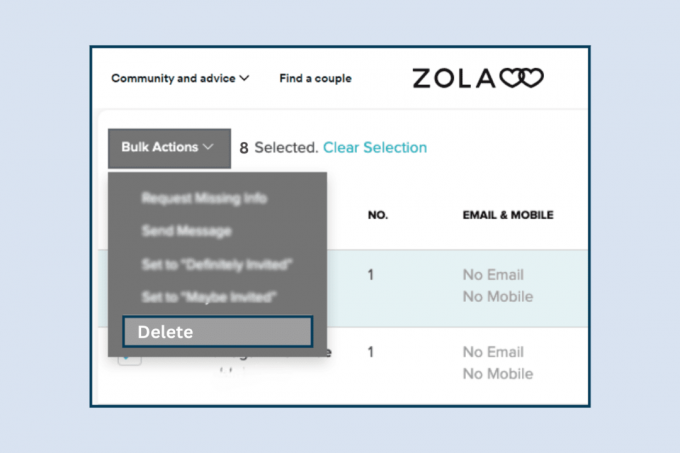
Πίνακας περιεχομένων
Πώς μπορώ να διαγράψω μια λίστα επισκεπτών στο Zola
Ακολουθήστε αυτά τα βήματα για να αφαιρέσετε επισκέπτες από τη λίστα προσκεκλημένων σας Zola:
1. Επισκέψου το Ιστοσελίδα Zola και κάντε κλικ στο Σύνδεση από την πάνω δεξιά γωνία.
2. Σύνδεση στον λογαριασμό σας με το διαπιστευτήρια λογαριασμού.
3. Αφού συνδεθείτε, κάντε κλικ στο ΛΙΣΤΑ καλεσμενων από την αρχική σελίδα.

4Α. Από την τρέχουσα λίστα επισκεπτών, κάντε κλικ στο Εικονίδιο κάδου παρόν δίπλα στο επιθυμητός επισκέπτης για να τα αφαιρέσετε από τη λίστα.
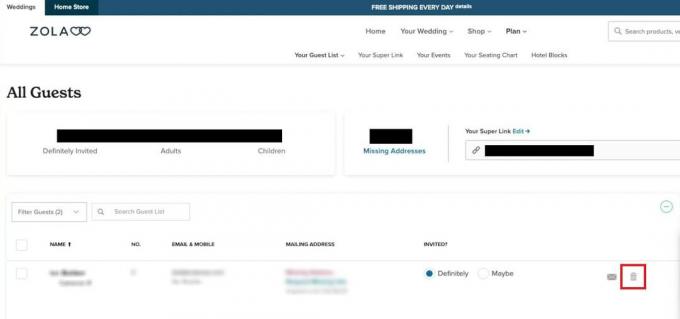
4Β. Ή επιλέξτε το πλαίσιο ελέγχου από την κορυφή της λίστας για να επιλέξετε όλους τους καλεσμένους στη λίστα και κάντε κλικ στο Μαζικές ενέργειες > Διαγραφή.
Διαβάστε επίσης: Πώς να επεξεργαστείτε τον ιστότοπο Zola
Πώς μπορώ να διαγράψω μια διεύθυνση στο Zola;
Δυστυχώς, υπάρχει δεν υπάρχει τρόπος να διαγράψετε τη διεύθυνση ενός επισκέπτη στη λίστα καλεσμένων του Zola.
Πώς λειτουργεί η λίστα επισκεπτών Zola;
Το Zola παρέχει μια επιλογή για τη δημιουργία ενός προσαρμοσμένη λίστα καλεσμένων για τον γάμο ή την ειδική εκδήλωσή σας, με στόχο να ελαφρύνει το φόρτο των ταραχών για τη νύφη και τον γαμπρό. Με αυτήν τη δυνατότητα, οι επισκέπτες μπορούν βολικά RSVP στο γάμο, ενώ μπορείτε να παρακολουθείτε την παρουσία τους.
Η Zola προσφέρει έναν δωρεάν διαχειριστή RSVP, ο οποίος κρατά αρχείο όλων των προσκεκλημένων που έχουν RSVP'd και διαχειρίζεται τις προτιμήσεις των γευμάτων και των τραγουδιών τους, δείχνοντας το ενδιαφέρον σας για τις επιλογές τους. Η μη αυτόματη προσθήκη προσκεκλημένων είναι τόσο απλή όσο κάνοντας κλικ στην επιλογή Προσθήκη προσκεκλημένων. Εναλλακτικά, εάν έχετε ήδη ετοιμάσει μια λίστα καλεσμένων στο α μορφή υπολογιστικού φύλλου, μπορείτε να το ανεβάσετε χωρίς κόπο επιλέγοντας την επιλογή Μεταφόρτωση υπολογιστικού φύλλου.
Μέσα από αυτόν τον οδηγό, καταλάβατε τώρα πώς να διαγράψετε μια λίστα καλεσμένων στο Zola. Με τη βοήθεια αυτής της μεθόδου, μπορείτε να ανακτήσετε τον έλεγχο της διαδικασίας του προσκλητηρίου του γάμου σας. Πείτε μας τις σκέψεις σας στην ενότητα σχολίων και μείνετε συντονισμένοι για περισσότερα οξυδερκή άρθρα!
Ο Pete είναι συγγραφέας ανώτερου προσωπικού στην TechCult. Ο Pete λατρεύει την τεχνολογία όλων των πραγμάτων και είναι επίσης ένας άπληστος DIYer στην καρδιά. Έχει μια δεκαετία εμπειρίας στο να γράφει οδηγίες, χαρακτηριστικά και οδηγούς τεχνολογίας στο διαδίκτυο.



